使用U盘进行新电脑装机的简易教程(轻松安装系统和驱动,快速搭建您的全新电脑)
随着科技的发展,新电脑的配置不断升级,然而,购买全新电脑后,第一步就是进行系统和驱动的安装,这对于一些新手用户来说可能是一个棘手的任务。本篇文章将为您提供一套简易的U盘装机教程,帮助您轻松搭建自己的全新电脑。

一、准备所需工具和材料
1.选择一台可用的电脑,连接上网络。
2.一枚容量不小于8GB的U盘。
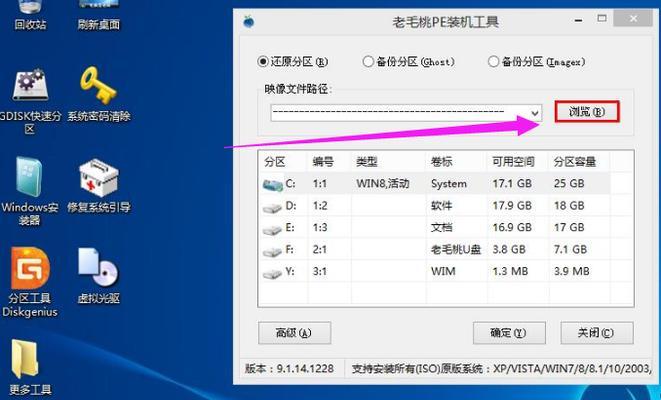
3.当前新电脑需要安装的操作系统安装文件,可以从官方网站下载。
二、制作启动U盘
1.使用可信赖的制作工具,如Rufus等,将U盘格式化为FAT32文件系统。
2.打开制作工具,选择刚刚格式化的U盘,并加载操作系统安装文件。

3.点击开始制作,等待制作过程完成。
三、设置新电脑启动项
1.关闭目标新电脑,将制作好的启动U盘插入其中一个USB接口。
2.打开新电脑并进入BIOS设置界面,通常是按下Del或F2键进入。
3.在BIOS设置界面中,找到启动项设置,并将U盘设置为第一启动项。
4.保存设置并退出BIOS。
四、安装操作系统
1.重新启动新电脑,在开机时按下任意键,以启动U盘安装程序。
2.在安装程序界面中,根据提示选择合适的语言、时区和键盘布局等选项。
3.接受许可协议后,选择安装新系统,然后选择安装位置(通常选择全新硬盘分区)。
4.安装程序会自动进行系统文件的拷贝和安装,等待安装完成。
五、安装驱动程序
1.安装完成后,新电脑将自动重启,进入系统初始化过程。
2.登录系统后,插入存放驱动程序的U盘,并打开设备管理器。
3.找到需要安装驱动的设备,右键点击设备并选择更新驱动程序。
4.选择从计算机中查找并安装驱动程序,然后选择存放驱动程序的U盘路径。
5.安装完成后重启电脑,并重复以上步骤直到所有设备的驱动都安装完成。
六、安装常用软件和设置个性化选项
1.打开浏览器,下载并安装您需要的常用软件,如Office套件、防病毒软件等。
2.根据个人需求,对系统进行个性化设置,包括桌面背景、分辨率、声音等。
3.为了电脑的稳定性和安全性,建议定期更新系统和软件。
七、备份系统和驱动文件
1.安装完成后,使用制作启动U盘的工具,制作一个包含系统和驱动程序的备份U盘。
2.定期将重要文件备份到其他存储介质中,以防止系统崩溃或文件丢失。
通过本文提供的U盘装机教程,您可以轻松进行新电脑的搭建。制作启动U盘、设置新电脑启动项、安装操作系统、安装驱动程序以及安装常用软件和个性化设置等步骤都将帮助您完成新电脑的装机任务。记得定期备份系统和重要文件,以保证电脑的稳定性和数据的安全性。祝您在全新电脑上享受愉快的使用体验!
- 使用U盘手动安装Windows7系统教程(轻松学会U盘装Win7,省去麻烦的光盘安装方式)
- 使用ISO系统安装U盘安装Win7系统的详细教程(简单易懂的Win7系统安装指南,让您轻松完成安装)
- 如何使用光盘安装XP系统(详细教程及注意事项)
- 使用U盘安装Vista系统教程(详细步骤指南,轻松安装Vista系统)
- 深度解析ALT品牌的服装风格和特色(时尚潮流品牌ALT的独特魅力与个性)
- U盘开机装系统教程(一步步教你用U盘安装Win7旗舰版,简单又方便)
- 电脑U盘启动装不上系统?教你轻松解决!
- 探秘V8手表(完美融合技术与时尚的V8手表,打造非凡之作)
- 固态硬盘安装教程(一步步教你如何将系统安装在固态硬盘上)
- 120g固态硬盘安装教程(让您的电脑性能提升到新的高度!)
- 如何给从日本购买的电脑重装系统(详细教程和步骤,日本电脑重装系统教程分享)
- 华硕主板系统教程(探索华硕主板的优势与使用技巧,助力你构建完美的个人电脑系统)
- 世界十大顶级耳机品牌排行榜(揭秘耳机领域的顶级巨头,谁才是王者?)
- 一张照片,一段故事(用照片拼图展开想象,描绘生活点滴)
- Win10自带系统还原操作指南(简明易懂的Win10系统还原步骤详解)
- 技嘉H81MD2性能评测与综合分析(全面解析技嘉H81MD2主板的性能、稳定性和扩展性)